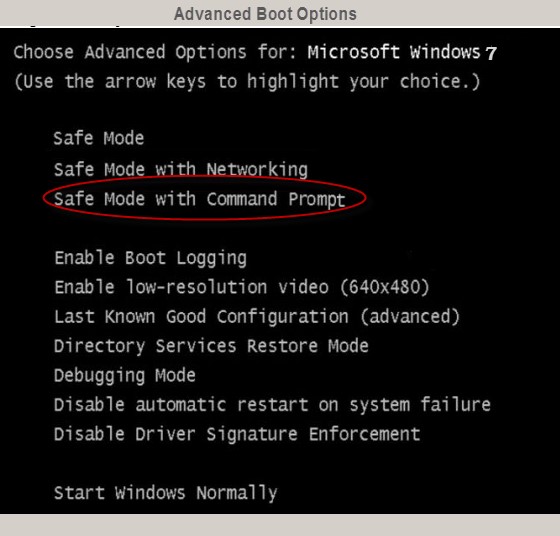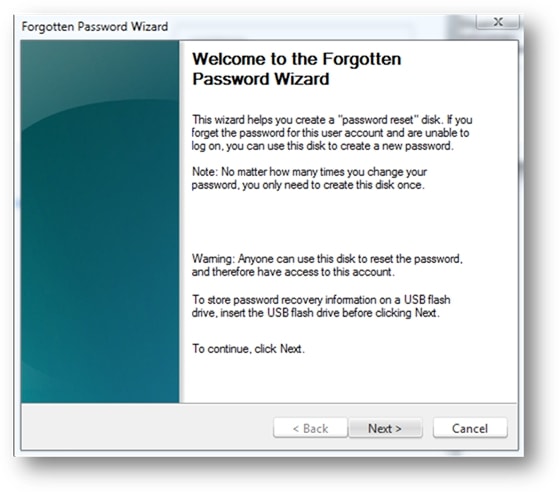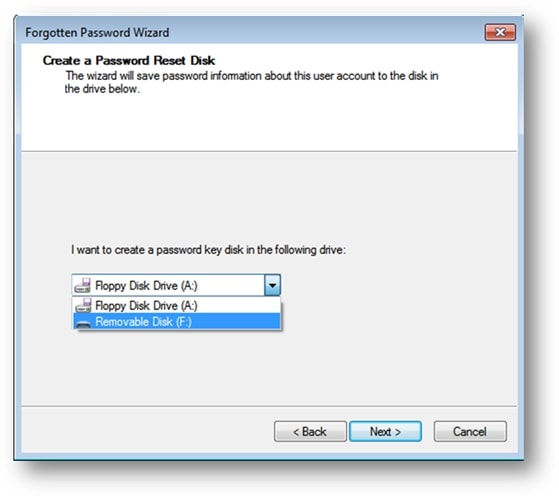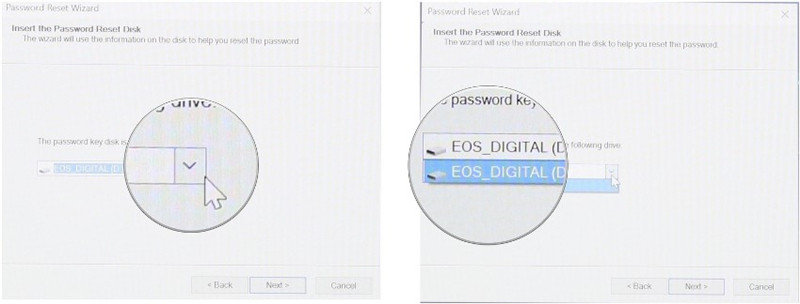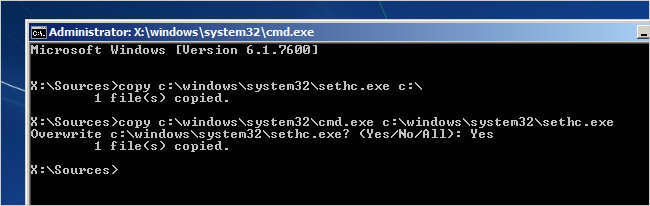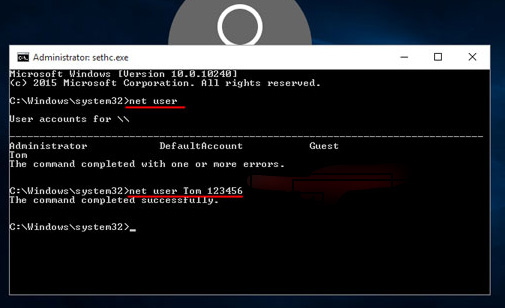I denna tid av internet måste vi komma ihåg massor av lösenord och det är fullt möjligt att glömma något av dessa lösenord. Så om du har glömt lösenordet till Windows Vista är du inte ensam. Den goda nyheten är att du enkelt kan knäcka det förlorade Windows Vista-lösenordet så länge du använder rätt metoder.
I det här blogginlägget kommer vi att prata om flera vanliga sätt för att återställa Vista-lösenordet. Så håll dig till att läsa för att ta reda på hur du återställer lösenord på Windows Vista.
- Om du har glömt Windows Vista-lösenordet: Återställ med 4 metoder
- Vad ska man göra efter att ha återställt ditt lösenord?
Om du har glömt Windows Vista-lösenordet: Återställ med 4 metoder
Det finns inget att oroa sig för om du har glömt lösenordet Windows Vista. Nedan är de 4 mest användbara metoderna som du kan lita på för att återställa Vista-lösenordet om du tappar bort det.
Metod 1: Återställ lösenordet för Windows Vista i felsäkert läge
Den första metoden på vår lista för att byta lösenord för Windows Vista är via felsäkert läge. Alla Windows Vista har ett dolt administrativt konto som skapas under installationen. Den visas inte på inloggningsskärmen men är alltid tillgänglig.
Eftersom detta administratörskonto inte har något lösenord som standard kan du logga in med det för att komma in i Windows och enkelt återställa Vista-kontot. Så här gör du:
- Starta om din låsta dator och tryck upprepade gånger på F8 för att gå in i de avancerade startalternativen.
Klicka på alternativet "Säkert läge med kommandotolk".

- Du kommer att ange det administrativa kontot med administrativa rättigheter. Kör här kommandot: "net user UserName (mellanslag) NewPassword".
- Starta nu om din dator och logga in med det lokala kontot med detta nya lösenord.
Det bästa med den här metoden är att användare kan använda samma återställningsskiva så många gånger som de vill för att återställa Windows Vista-lösenordet.
| Metod | Enkel användning | Gratis eller inte | Framgångsförhållande | Användarbetyg (av fem) |
|---|---|---|---|---|
| Säkert läge | Lätt | Fri | Väldigt låg | 3.2 |
Metod 2: Återställ Vista-lösenord med Vista Password Recovery Tool
Om du inte vill slösa bort din tid på att "prova traditionella metoder en efter en", då är det du behöver ett professionellt Vista-lösenordsåterställningsverktyg som PassFab 4WinKey . Det är utan tvekan det bästa och mest eftertraktade återställningsverktyget 2021.
4WinKey är snabb, flytande och en enda lösning för att återställa eller kringgå lokala lösenord eller administratörslösenord på alla Windows OS inklusive Vista. Det som skiljer den från andra spelare är dess lättanvända gränssnitt, supersnabba hastighet och 100 % framgång.
Textguide: Återställ Windows Vista-lösenord med 4WinKey
- Installera PassFab 4WinKey på en tillgänglig dator.
Välj ditt USB-minne i hemgränssnittet och tryck på Nästa. Vänta tills programmet bränner det.

Anslut nu den här brända enheten till den låsta datorn och starta den från en flyttbar enhet.

När din dator startar om och når PassFab Recovery wizard, välj din Vista Windows och tryck på Nästa.

I nästa gränssnitt väljer du Windows OS och markerar alternativet Återställ kontolösenord. Klicka på Nästa.

Ange ett nytt lösenord och tryck på Återställ.

När programmet har återställt lösenordet, klicka på Starta om och börja använda din dator.

Så enkelt och okomplicerat är det att använda 4winKey för att hitta en väg tillbaka till din låsta dator. Om du fortfarande har problem med att följa stegen, titta på den här videon för att reda ut dina tvivel.
| Metod | Enkel användning | Gratis eller inte | Framgångsförhållande | Användarbetyg (av fem) |
|---|---|---|---|---|
| PassFab | Väldigt lätt | Betalt | 100 % | 5.0 |
Metod 3: Vista Password Reset via Windows Vista Password Reset Disk
En annan beprövad metod för att återställa Windows Vista-lösenordet är via Password Risk Disk. Som namnet indikerar innebär denna metod att du använder en återställningsskiva för att komma in i din dator.
Det är en mycket effektiv metod men fungerar bara om du har skapat Windows Vista-återställningsskivan innan du tappade lösenordet – ett fåtal användare förbereder en sådan disk. Om du redan har en återställningsdisk, så kringgår du lösenordet på Windows Vista:
- Starta om din låsta dator och skriv fel inloggningslösenord.
- Windows visar alternativet Återställ lösenord under inloggningsrutan. Klicka på den och klicka sedan på Nästa.
Anslut nu disketten för återställning av lösenordet och klicka på Nästa i guiden för glömt lösenord.

Använd rullgardinsmenyn för att välja platsen för din flashenhet med återställningsskivan.

Systemet kommer att be dig ange det nya lösenordet och en ledtrådstyp. Klicka på Nästa.

- Slutligen, tryck på Slutför när programmet återställer ditt lösenord och logga sedan in med det nya lösenordet.
| Metod | Enkel användning | Gratis eller inte | Framgångsförhållande | Användarbetyg (av fem) |
|---|---|---|---|---|
| Disk för lösenordsåterställning | Långt och komplicerat | Fri | Väldigt låg | 3.0 |
Metod 4: Återställ Vista-lösenord genom att använda de Sticky Keys
Att använda klibbiga nycklar för att återställa det förlorade Vista-lösenordet är en av de enklaste metoderna du kan använda. Denna funktion är designad för användare som inte kan hålla flera nycklar samtidigt på grund av funktionshinder eller någon annan anledning.
Det låter dig använda SHIFT, CTRL, ALT funktionstangenten genom att skriva dem en efter en istället för att trycka på dem samtidigt. Genom att trycka på Shift-tangenten 5 gånger kommer Windows att fråga om du vill aktivera funktionen för klibbiga tangenter.
Kolla själv hur du använder klibbiga nycklar för att byta lösenord för Windows Vista:
- Först och främst, starta upp din dator från en live-dvd eller systemreparationsskiva och gå till kommandotolken.
- Kör nu kommandot nedan:
kopiera c:\windows\system32\sethc.exe c:\ Nu måste du ersätta sethc.exe med cmd.exe med kommandot:
kopiera /yc:\windows\system32\cmd.exe c:\windows\system32\sethc.exe
- Starta nu om din dator och när du kommer till inloggningsskärmen, tryck på Shift-tangenten 5 gånger.
Du kommer att gå in i kommandotolken med administrativa rättigheter. Kör följande kommando:
nätanvändare ditt_användarnamn nytt_lösenord
- Du kan logga in på ditt konto med detta nya lösenord.
| Metod | Enkel användning | Gratis eller inte | Framgångsförhållande | Användarbetyg (av fem) |
|---|---|---|---|---|
| Kladdiga nycklar | Svår | Fri | Låg | 3.6 |
Vad ska man göra efter att ha återställt ditt lösenord?
Efter den framgångsrika återställningen av Windows Vista-lösenordet bör du säkerhetskopiera dina data med Google Backup eller ett tredjepartsverktyg. Det är praktiskt när du måste installera om operativsystemet eller om lösenordsåterställningsprocessen torkar dina data.
Du bör också skapa en Windows Vista-diskett för återställning av lösenord för att se till att du inte behöver spendera ett öre ifall lösenordet försvinner igen.
Slutsats
För att sammanfatta allt har den här guiden beskrivit flera beprövade sätt du kan falla tillbaka på för att återställa Windows Vista-lösenord. Allt du behöver göra är att implementera dem noggrant, och var säker på att en av dem definitivt kommer in i ditt Vista Windows.
Du vet förmodligen redan vid det här laget vilken metod som bäst passar dina krav, vi rekommenderar fortfarande alla användare att installera PassFab 4WinKey och återställ Vista-lösenordet med bara några klick.